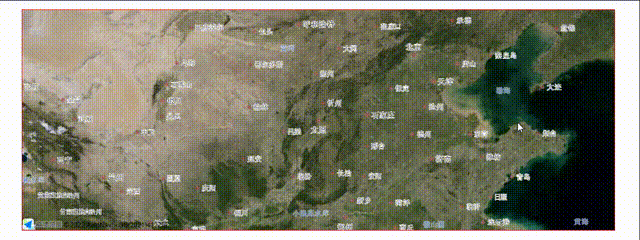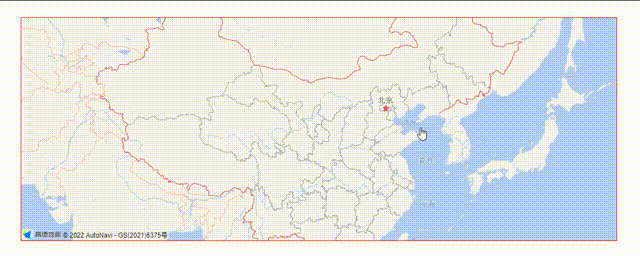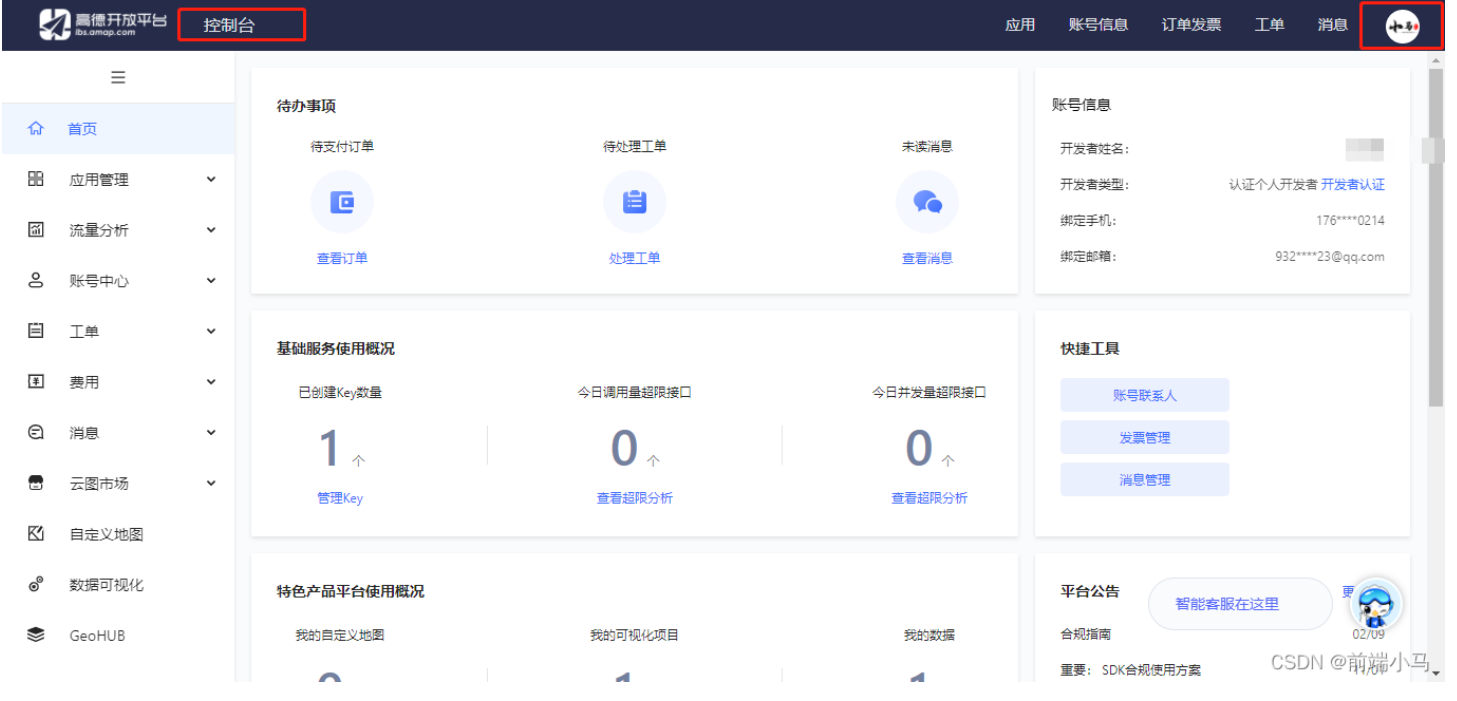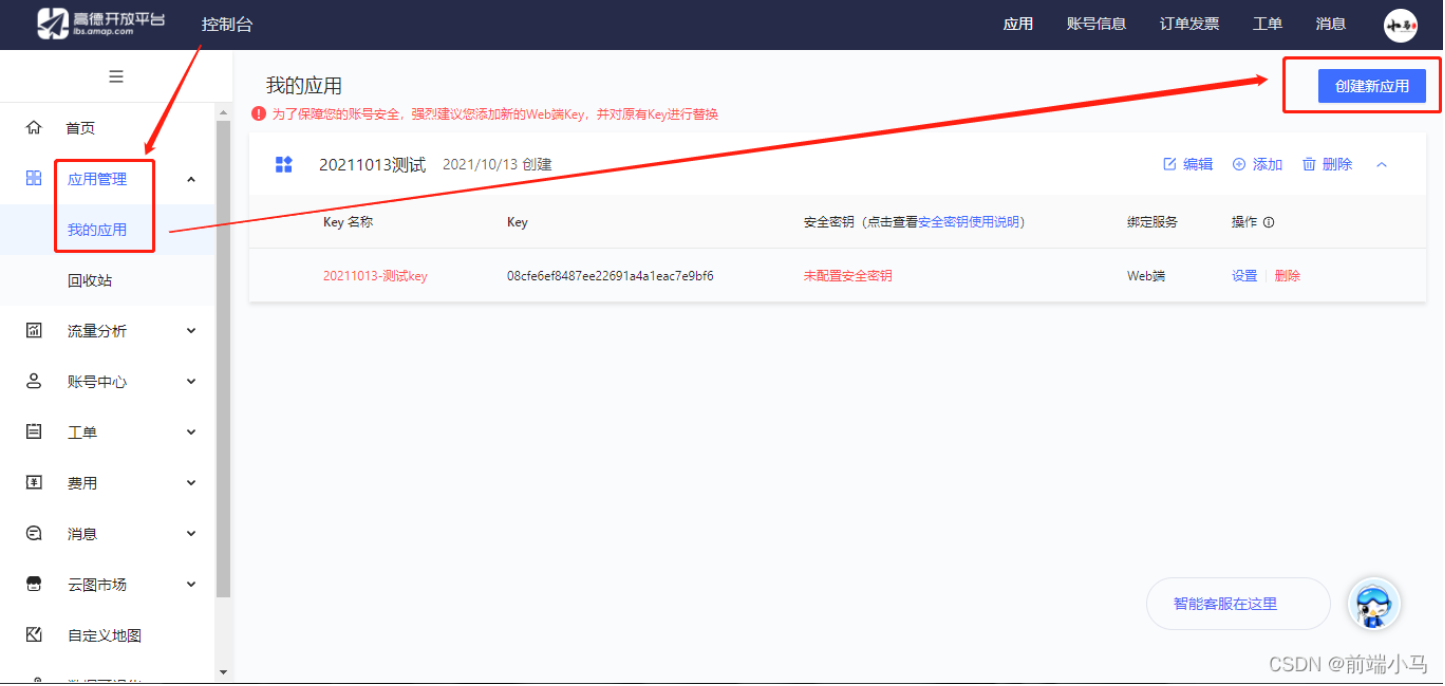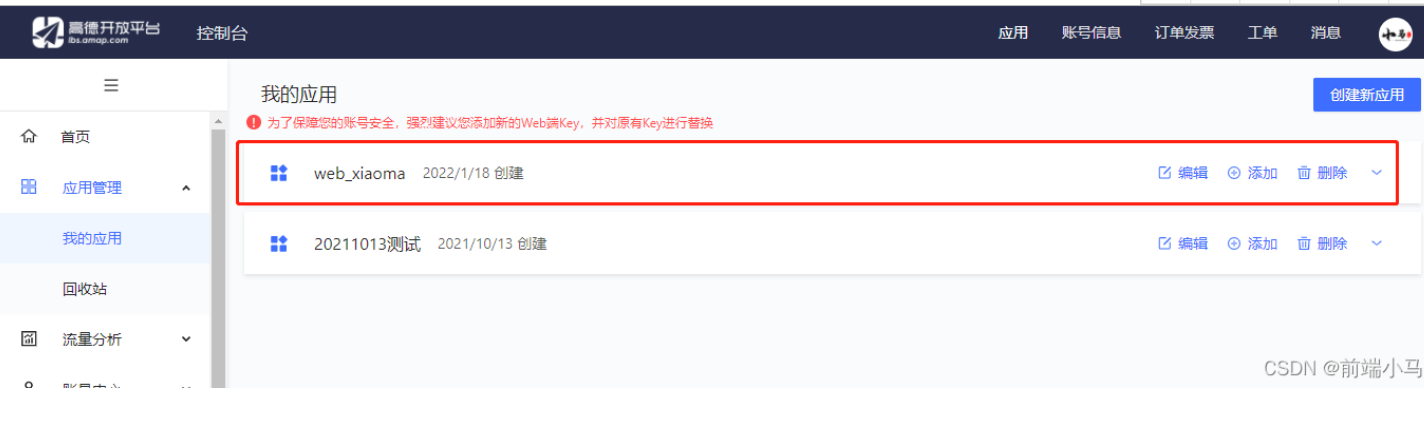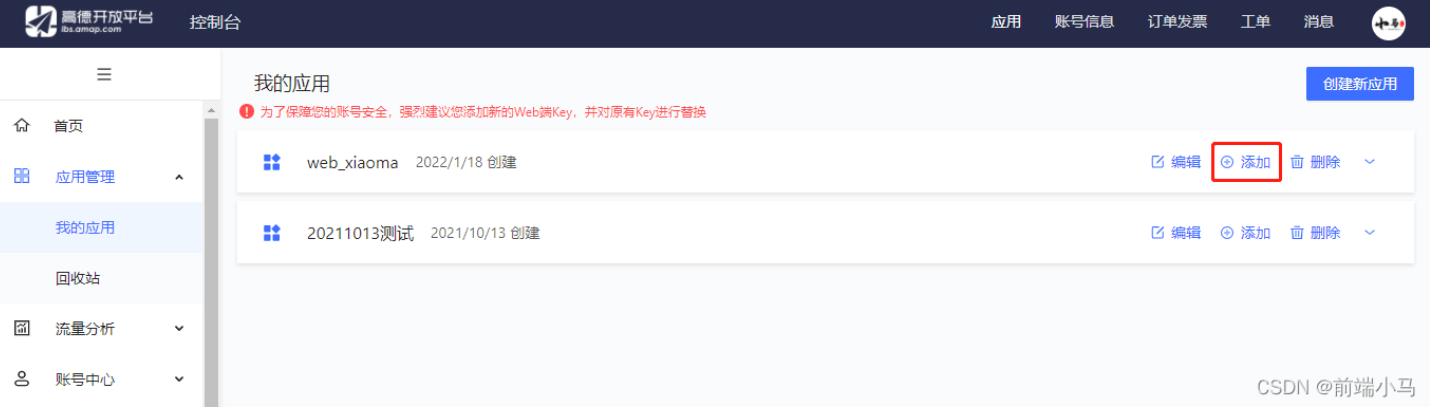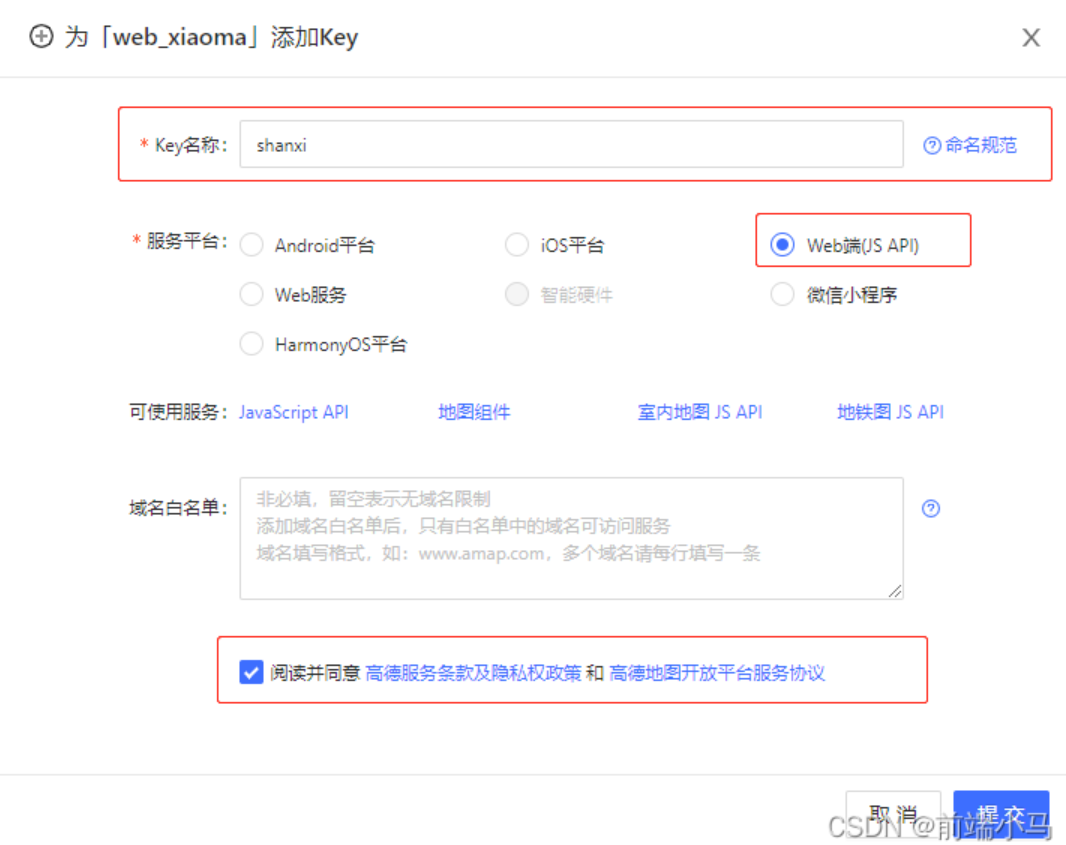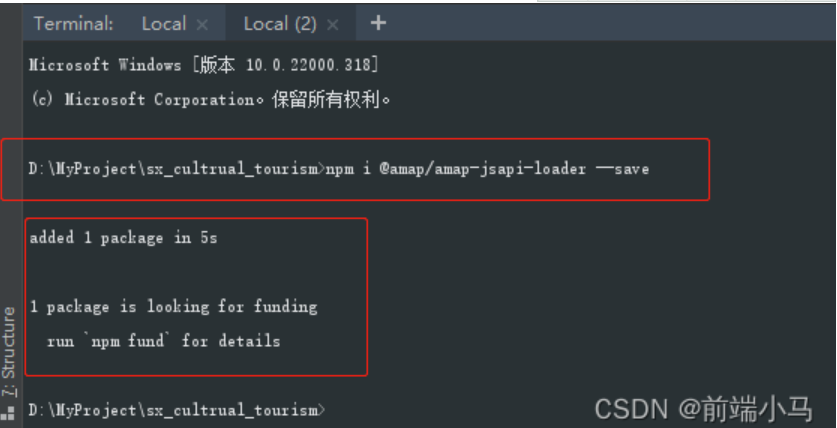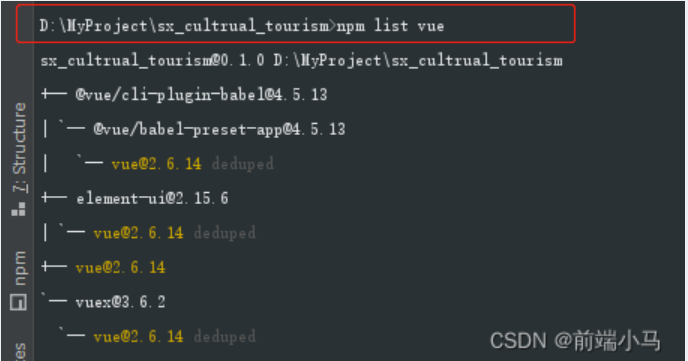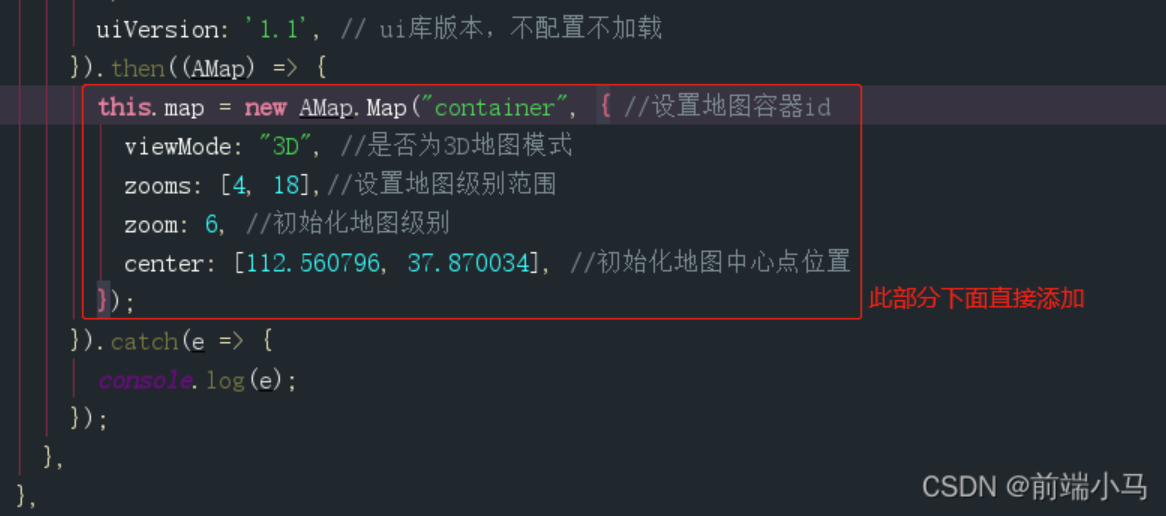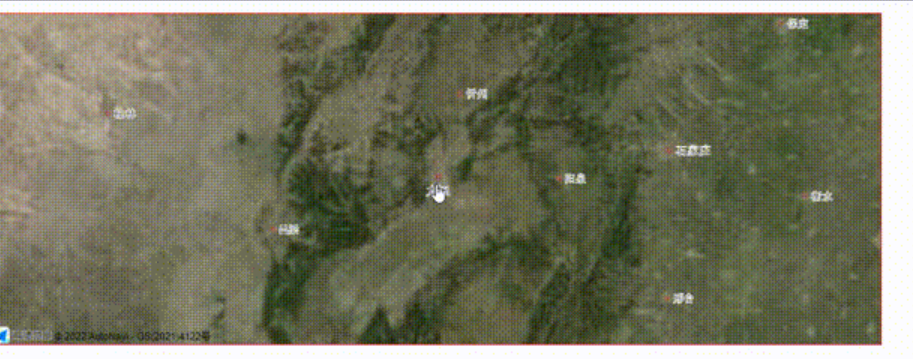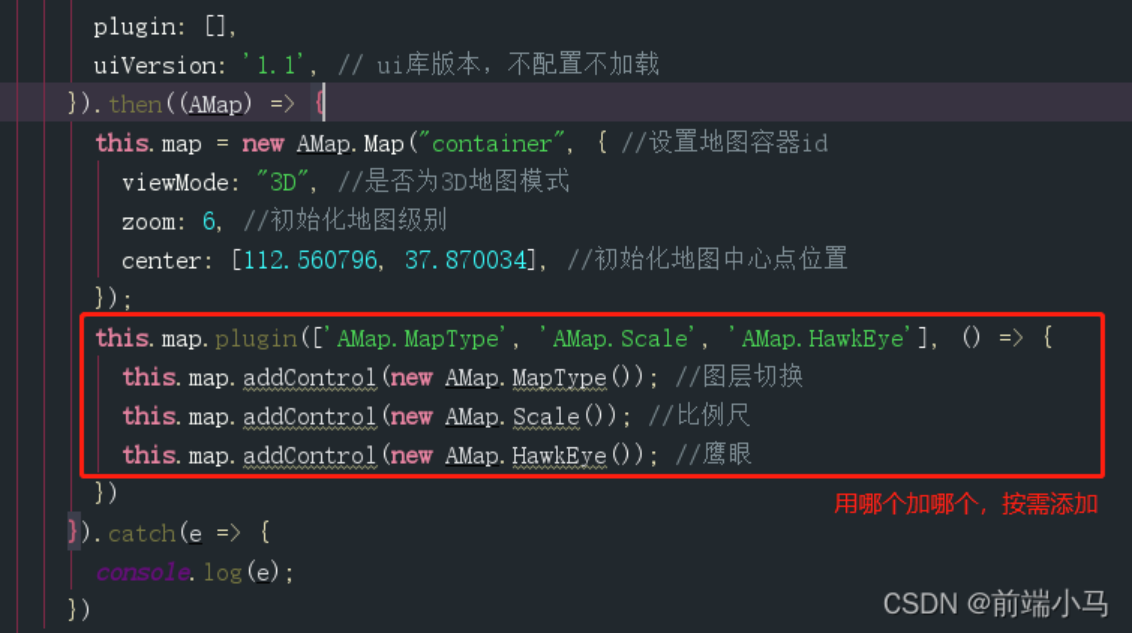学会在Vue项目中插入高德地图JS API与地图的相关设置,看这一篇就够了~(保姆级精简教学) |
您所在的位置:网站首页 › 高德地图 创建地点在哪里 › 学会在Vue项目中插入高德地图JS API与地图的相关设置,看这一篇就够了~(保姆级精简教学) |
学会在Vue项目中插入高德地图JS API与地图的相关设置,看这一篇就够了~(保姆级精简教学)
|
一、案例效果
需要注意想要使用 JS API 必须注册账号并获取 key 值。 1. 注册高德开放平台账号正常输入个人信息注册即可。
注册成功之后,进入控制台,然后点击创建新应用;
填写名称应用名称和类型之后就可以看到已创建的应用了;
接下来点击“添加”为应用添加 key 值;
注意此处我们应选择 Web 端(JS API);
点击提交后,key 值获取成功。
首先在 Vue 项目中通过命令 npm i @amap/amap-jsapi-loader --save 获取高德地图 API; 下载成功之后就可以在自己的项目中使用地图 API 了。
(1)新建 .vue 页面文件并设置容器 export default { name: "gaode" } #container { width: 80%; height: 400px; margin: 100px auto; border: 2px solid red; }(2)在页面中引入 amap-jsapi-loader 并初始化 map 对象 样式设置完后在页面中引入 amap-jsapi-loader 并初始化 map 对象; 此处需注意 Vue2 和 Vue3 中引入与初始化方式都是不同的,注意自己的 Vue 版本。查看 Vue 版本在控制台中输入 npm list vue 命令即可;如下,博主用的是 vue2。
vue2 方式(下文均以此方式为例): import AMapLoader from '@amap/amap-jsapi-loader'; //引入 export default { name: "gaode", data() { return { map: null //初始化 map 对象 } } }vue3 方式: import {shallowRef} from '@vue/reactivity' //引入 export default { name: "gaode", setup() { const map = shallowRef(null); return { map, } }, }(3)定义地图初始化函数 initMap 并调用 methods: { initMap() { AMapLoader.load({ key: "ed2ea36f8564541569c370254845d93d", //此处填入我们注册账号后获取的Key version: "2.0", //指定要加载的 JSAPI 的版本,缺省时默认为 1.4.15 plugins: [''], //需要使用的的插件列表,如比例尺'AMap.Scale'等 }).then((AMap) => { this.map = new AMap.Map("container", { //设置地图容器id viewMode: "3D", //是否为3D地图模式 zoom: 5, //初始化地图级别 center: [105.602725, 37.076636], //初始化地图中心点位置 }); }).catch(e => { console.log(e); }) }, }, mounted() { //挂载阶段调用,DOM初始化完成进行地图初始化 this.initMap(); }3. 完整代码+详细注释 import AMapLoader from '@amap/amap-jsapi-loader'; export default { name: "gaode", data() { return { map: null //初始化 map 对象 } }, methods: { initMap() { AMapLoader.load({ key: "ed2ea36f8564541569c370254845d93d", //此处填入我们注册账号后获取的Key version: "2.0", //指定要加载的 JSAPI 的版本,缺省时默认为 1.4.15 plugins: [''], //需要使用的的插件列表,如比例尺'AMap.Scale'等 }).then((AMap) => { this.map = new AMap.Map("container", { //设置地图容器id viewMode: "3D", //是否为3D地图模式 zoom: 5, //初始化地图级别 center: [105.602725, 37.076636], //初始化地图中心点位置 }); }).catch(e => { console.log(e); }) }, }, mounted() { //DOM初始化完成进行地图初始化 this.initMap(); } } #container { width: 80%; height: 400px; margin: 100px auto; border: 1px solid red; } 四、在地图中添加覆盖物、图层、插件、事件等属性经过前三步的配置,一个最基础的高德地图就成型了,但实际应用中仅仅这样肯定是不行的,项目中需求会有很多。所以当我们想要改变它的样式,或者是在地图上添加一些其他属性如图层、点标记、点击事件时,只需在以上代码 this.map = new AMap.Map("container", { } 的同级位置添加相关代码即可。
我们简单举几个例子: 1. 添加图层默认情况下,地图只显示标准底图,如需要叠加别的图层,可以通过map.add方法添加图层。我们试着添加一个卫星图层 TileLayer.Satellite,如下:
效果如下,原始地图变为卫星地图:
JS API 提供了众多的插件功能,这些功能不会主动随着 JSAPI 主体资源下发,需要引入之后才能使用这些插件的功能。在使用插件之前我们需要先将各个插件引入到 plugin 数组中,随后使用 addControl 添加至地图中。 如下代码添加了图层切换、比例尺和鹰眼三个插件:
效果如下:
方法就是以上介绍的方法,大同小异。掌握方法后再设置花里胡哨也就不在话下了,更多属性与插件请参见 JS API 官网: 概述-地图 JS API v2.0 | 高德地图API 高德开放平台官网 https://lbs.amap.com/api/jsapi-v2/summary
|
【本文地址】
今日新闻 |
推荐新闻 |